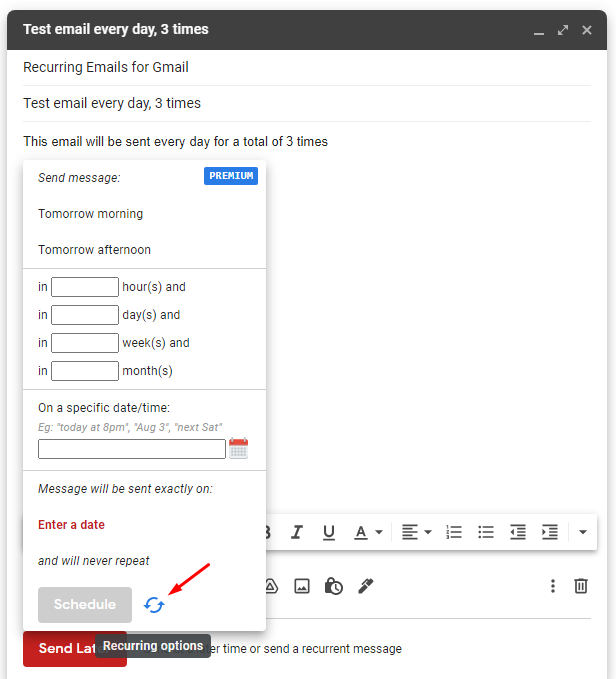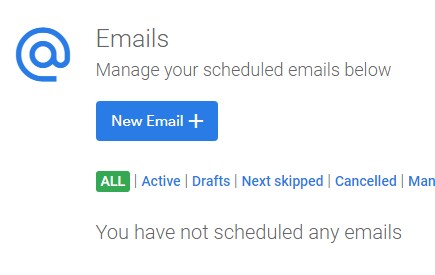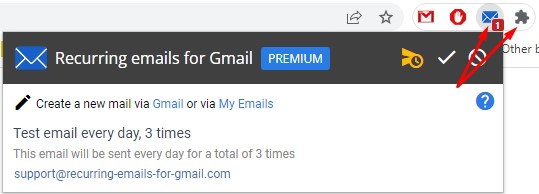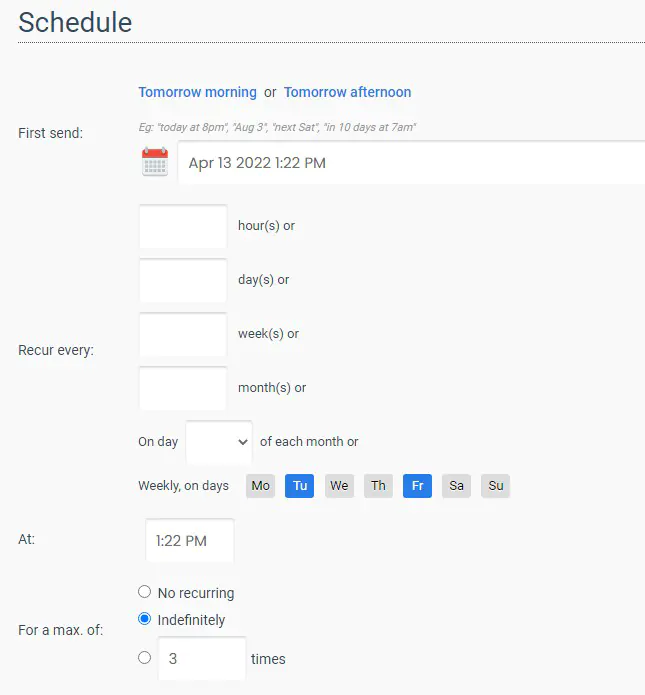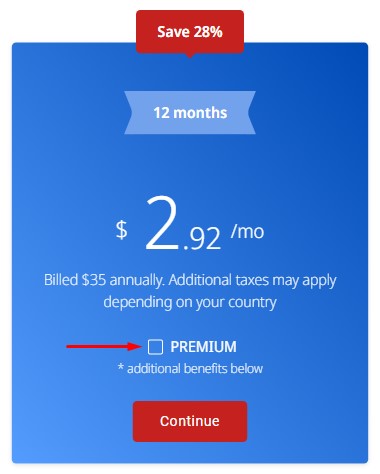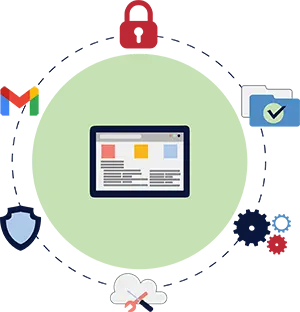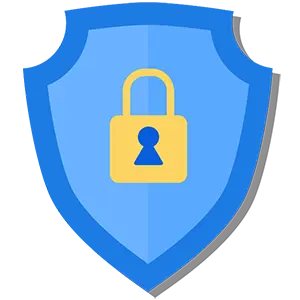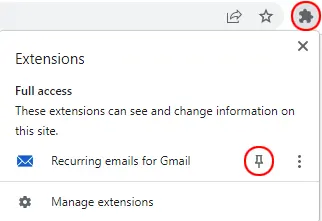E-mails récurrents
pour Gmail
Bienvenu 
Bienvenue dans les e-mails récurrents pour Gmail ! Nous avons compilé une liste des questions et réponses les plus fréquemment posées. Si vous ne trouvez toujours pas de réponse à votre question, contactez-nous ici. Notre temps de réponse varie en fonction de chaque type d'abonnement, mais est généralement inférieur à 24 heures.
-
Comment démarrer ? expand_less
Installez l'extension depuis Chrome/Firefox/Edge Store, puis:- Connectez-vous en utilisant le bouton ci-dessus via Google et utilisez l'interface dans Mes e-mails pour créer un nouvel e-mail ou
- Utilisez la fenêtre contextuelle de rédaction de Gmail pour rédiger votre e-mail, puis cliquez sur le bouton rouge Envoyer plus tard pour programmer son envoi ultérieur.
- Lire l'intégralité de Comment envoyer un e-mail récurrent dans Gmail
Comment envoyer un email récurrent dans Gmail -
Comment définir la fréquence de répétition ? expand_more
Les e-mails récurrents peuvent être obtenus de deux manières:- Sur la page Gmail dans la fenêtre contextuelle Composer, cliquez sur le bouton Envoyer plus tard
 et dans le menu, cliquez sur les
et dans le menu, cliquez sur les
flèches circulaires bleues à côté du bouton Planifier pour ouvrir les options Récurrentes.
à côté du bouton Planifier pour ouvrir les options Récurrentes. - Sur la page Mes e-mails, cliquez sur Nouvel e-mail et en bas de la page de l'e-mail, dans la section Calendrier, vous trouverez les options récurrentes de l'e-mail.
- Sur la page Gmail dans la fenêtre contextuelle Composer, cliquez sur le bouton Envoyer plus tard
-
Comment ça marche? expand_more
Le service vous permet d'écrire votre e-mail, puis de choisir la fréquence à laquelle vous souhaitez l'envoyer. Les e-mails sont envoyés via votre compte Gmail en connectant les deux applications ensemble et en fournissant les autorisations nécessaires. Les e-mails sont envoyés de manière opaque - vos destinataires ne sauront pas que l'envoi a été automatisé (forfaits payants uniquement). -
Est-ce que ça marche sur mobile ? expand_more
Oui! Sur tous les appareils sur lesquels Gmail est installé. Découvrez comment. -
Fonctionne-t-il avec un service de messagerie autre que Gmail ? expand_more
Alors que E-mails récurrents pour Gmail ne fonctionne qu'avec Gmail, RecurringEmail.com fonctionne avec n'importe quel fournisseur de messagerie via SMTP. -
Comment fonctionne l'importation de contacts ? expand_more
Une fois que vous avez accordé les autorisations requises pour l'importation, le service importera toutes les adresses e-mail de votre compte Google Contacts, à votre demande. L'importation ne synchronise pas les contacts automatiquement, mais lorsque vous l'exigez. Seules les adresses e-mail sont importées, toutes les autres données sont supprimées. Un contact sans adresse e-mail associée est automatiquement supprimé. Après l'importation, tous les contacts sont fusionnés avec les contacts existants créés via l'envoi d'e-mails et peuvent être utilisés avec les Ensembles de destinataires ou la composition d'e-mails. -
Puis-je envoyer des e-mails avec un autre compte ? expand_more
Oui, "Envoyer en tant que" fonctionne de la même manière que dans Gmail et vous pouvez utiliser tous vos comptes connectés dans Gmail. Les e-mails récurrents pour Gmail enregistrent vos alias et créent des raccourcis dans l'écran de création d'e-mails que vous pouvez utiliser en un seul clic.Pour pouvoir envoyer des e-mails depuis une autre adresse connectée, cette adresse doit d'abord être ajoutée à votre Gmail. Veuillez lire cet article de Google et autoriser vos autres adresses en premier lieu.Après que votre nouvelle identité ait été autorisée, les e-mails peuvent être planifiés pour être envoyés depuis la nouvelle adresse de deux manières différentes:- Via Gmail: Pour planifier l'envoi d'un e-mail depuis une adresse d'alias (Envoyer en tant que), vous devez la sélectionner dans le menu déroulant "De" (dans l'interface Gmail) avant de planifier l'e-mail.
- Dans Mes e-mails: Dans le champ "Envoyer comme", saisissez votre nouvelle adresse autorisée avant de planifier l'e-mail. Les noms et adresses e-mail de la nouvelle identité sont tous deux pris en charge. Voir le format ci-dessous.
Nous ne vérifions pas les alias, donc si vous les tapez mal ou s'ils ne sont pas déjà disponibles dans votre compte Gmail, votre e-mail sera envoyé depuis votre adresse principale, sans nom/prénom, ou Gmail peut simplement refuser l'envoi. Veuillez vous assurer que vous saisissez correctement l'alias. Une adresse e-mail ordinaire peut être utilisée, ou le format "Votre nom <[email protected]>".Cette fonctionnalité n'est disponible que sur le plan Premium. -
Comment fonctionne le suivi des e-mails ? expand_more
Le suivi des e-mails vous avertit lorsqu'un e-mail que vous avez envoyé a été ouvert par l'un de vos destinataires. Il a accompli cela en insérant une petite image invisible (1x1) dans l'e-mail. Si cette image est téléchargée par votre destinataire, un événement d'ouverture d'e-mail est enregistré. Chacun de ces événements est alors associé à l'envoi correspondant de votre email. Vous pouvez afficher ces événements en cliquant sur l'icône Journaux dans Mes e-mails.Il y a des cas, cependant, où des faux positifs ou des faux négatifs se produisent, et donc le suivi des e-mails sera toujours quelque peu peu fiable. Voici quelques exemples:Les faux positifs se produisent lorsque des événements ouverts sont envoyés alors que l'e-mail n'a pas été réellement ouvert:
dans Mes e-mails.Il y a des cas, cependant, où des faux positifs ou des faux négatifs se produisent, et donc le suivi des e-mails sera toujours quelque peu peu fiable. Voici quelques exemples:Les faux positifs se produisent lorsque des événements ouverts sont envoyés alors que l'e-mail n'a pas été réellement ouvert:- L'e-mail s'affiche dans le volet d'aperçu du client de messagerie uniquement parce qu'il s'agit de l'e-mail le plus récent. Cela peut entraîner le téléchargement du pixel de suivi même si le destinataire n'a pas réellement lu l'e-mail.
- L'e-mail est envoyé à une adresse Gmail, qui remplace chaque image dans un e-mail, y compris le pixel de suivi. Le pixel est également visité en tant que test par Google, déclenchant l'événement ouvert sans que le destinataire n'ouvre même l'e-mail.
- L'e-mail est affiché sur le tiroir d'un téléphone portable par l'application Gmail. Cela peut déclencher un événement d'ouverture d'e-mail sans que l'utilisateur ne voie plus que le sujet et les premières lignes. Et parfois, ils peuvent même ne pas regarder du tout la notification.
Les faux négatifs se produisent lorsqu'un destinataire lit votre e-mail sans déclencher le pixel de suivi. L'image ci-dessous vous est-elle familière ? Si vous avez déjà vu cette image et qu'il y avait un pixel de suivi dans l'e-mail que vous lisiez à ce moment-là, elle n'a pas été téléchargée. Ainsi, vous pouvez lire un e-mail entier sans jamais déclencher l'événement ouvert. Et certains clients de messagerie bloquent même les images comme paramètre par défaut.
Si vous avez déjà vu cette image et qu'il y avait un pixel de suivi dans l'e-mail que vous lisiez à ce moment-là, elle n'a pas été téléchargée. Ainsi, vous pouvez lire un e-mail entier sans jamais déclencher l'événement ouvert. Et certains clients de messagerie bloquent même les images comme paramètre par défaut. -
Comment voir qui a ouvert mon e-mail ? expand_more
Allez dans Mes e-mails et cliquez sur l'icône Journaux de l'e-mail puis dans la colonne Suivi cliquez sur le nombre d'ouvertures, si disponible.Vous devriez maintenant voir un écran détaillant tous les e-mails ouverts, y compris le pays et la région.
puis dans la colonne Suivi cliquez sur le nombre d'ouvertures, si disponible.Vous devriez maintenant voir un écran détaillant tous les e-mails ouverts, y compris le pays et la région. -
Comment saurai-je si personne n'ouvre mon e-mail? expand_more
En plus de vérifier régulièrement si vos destinataires ouvrent vos e-mails en cliquant sur l'icône Logs dans Mes e-mails, vous pouvez également choisir de recevoir une notification par e-mail après un certain nombre de jours/semaines/mois après l'envoi de l'e-mail.Lors de la modification d'un e-mail, faites défiler vers le bas jusqu'à la section Notifications et cochez Me notifier si: Personne n'ouvre chaque e-mail envoyé dans et choisissez combien de jours, semaines ou mois doivent s'écouler avant que vous soyez informé.
dans Mes e-mails, vous pouvez également choisir de recevoir une notification par e-mail après un certain nombre de jours/semaines/mois après l'envoi de l'e-mail.Lors de la modification d'un e-mail, faites défiler vers le bas jusqu'à la section Notifications et cochez Me notifier si: Personne n'ouvre chaque e-mail envoyé dans et choisissez combien de jours, semaines ou mois doivent s'écouler avant que vous soyez informé. -
Comment saurai-je si personne ne répond à un e-mail automatisé? expand_more
Vous n'avez pas à vous rappeler de vérifier périodiquement votre boîte de réception et de rechercher une certaine réponse dans une conversation. Lors de la modification d'un e-mail, faites défiler vers le bas jusqu'à la section Notifications et cochez Me notifier si: Personne ne répond à chaque e-mail envoyé dans et choisissez combien de jours, semaines ou mois doivent s'écouler avant que vous soyez informé.* Cette fonctionnalité nécessite une autorisation de lecture des métadonnées uniquement, qui doit être accordée pour qu'elle fonctionne. Nous n'aurons pas accès à tous les messages, pièces jointes ou paramètres, seulement aux métadonnées. Par exemple, le nombre de réponses dans une conversation.* Indisponible pour les types d’e-mails Fusionnés ou Avancés. -
Quels sont les accusés de réception par e-mail ? expand_more
Les accusés de réception par e-mail sont des notifications que vous recevez dans votre boîte de réception du service e-mails-recurrents-pour-gmail.com lorsqu'un de vos e-mails programmés a été envoyé. L'activation des reçus nécessite un abonnement payant. -
Comment fonctionne la réponse automatique? expand_more
Optimisez votre flux de travail, en gérant facilement votre boîte de réception tout en restant connecté sans nécessiter une surveillance constante.Définissez le corps d'un courriel de suivi et après une période de temps que vous aurez définie, durant laquelle vous n'avez pas reçu de réponses à votre courriel original, votre courriel de suivi sera envoyé automatiquement. Le suivi sera envoyé à tous les destinataires définis dans votre courriel original. Un seul suivi sera envoyé après chaque courriel récurrent et vous recevrez un accusé de réception si vous avez activé l'option Accusés de réception dans la section Options.La fonctionnalité peut être trouvée lors de l'édition d'un courriel dans Mes courriels, dans la section Options.* Cette fonctionnalité nécessite une autorisation de lecture des métadonnées uniquement, qui doit être accordée pour qu'elle fonctionne. Nous n'aurons pas accès à tous les messages, pièces jointes ou paramètres, seulement aux métadonnées. Par exemple, le nombre de réponses dans une conversation.* Indisponible pour les types d’e-mails Fusionnés ou Avancés. -
Type de mail : Fusionné, avec personnalisation expand_more
Un e-mail fusionné est un e-mail dynamique qui peut être personnalisé pour chaque destinataire à qui vous l'envoyez. En mode Fusionné, un e-mail personnalisé sera envoyé à chacun des destinataires spécifiés dans les champs À, CC et CCI, tandis qu'en mode normal, un seul e-mail sera envoyé à tous les destinataires spécifiés dans les champs. CC et CCI sont tous deux ignorés dans ce mode lors de l'envoi et les destinataires utilisés dans À, à la place.Comme pour le type de fusion avancée, au lieu de configurer 100 e-mails individuels à envoyer à chacun de vos 100 destinataires, afin de personnaliser chaque e-mail envoyé, le mode Fusionné vous permet de créer un seul e-mail qui sera automatiquement personnalisé pour chaque destinataire, vous faisant gagner un temps précieux.L'objet ou le corps de chaque e-mail envoyé peut être personnalisé en utilisant les variables ci-dessous, qui seront remplacées par les valeurs appropriées au moment de l'envoi :- {{FirstName}} - est remplacé par le prénom du destinataire
- {{LastName}} - est remplacé par le nom de famille du destinataire
- {{FullName}} - est remplacé par le nom complet du destinataire
- {{ThisMonth}} - est remplacé par le mois en cours. Ex: Janvier
- {{LastMonth}} - est remplacé par le mois précédent. Ex: Décembre
- {{NextMonth}} - est remplacé par le mois suivant. Ex: Février
- {{D}} - est remplacé par le jour courant sans zéros initiaux. Par exemple: 2
- {{DD}} - est remplacé par le jour courant avec zéro initial. Par exemple: 02
- {{M}} - est remplacé par le mois courant sans zéros initiaux. Par exemple: 8
- {{MM}} - est remplacé par le mois courant avec zéro initial. Par exemple: 08
- {{YY}} - est remplacé par l'année courante, 2 chiffres. Par exemple: 25
- {{YYYY}} - est remplacé par l'année courante, 4 chiffres. Par exemple: 2025
Contactez-nous à [email protected] avec vos suggestions pour de nouvelles variables.Veuillez noter que si vous envoyez trop d'e-mails tout au long de la journée, et parce que la fonction de personnalisation augmente le nombre d'e-mails envoyés de 1 jusqu'au nombre de destinataires dans l'e-mail, par e-mail configuré, vous pourriez rencontrer une ou plusieurs limites de Gmail et l'envoi d'e-mails depuis votre compte pourrait temporairement être bloqué. -
Type de mail: Avancé, avec source de données expand_more
Le type d'e-mail Avancé est le type d'e-mail le plus puissant que vous pouvez configurer via les E-mails Récurrents pour Gmail. Il vous permet d'attacher une source de données qui sera utilisée par le système pour déterminer automatiquement la liste des destinataires et pour adresser ses données dans le corps ou l'objet en utilisant des variables.Comme pour le type de fusion simple, au lieu de configurer 100 e-mails individuels à envoyer à chacun de vos 100 destinataires, afin de personnaliser chaque e-mail envoyé, le mode Avancé vous permet de créer un seul e-mail qui sera automatiquement personnalisé pour chaque destinataire, vous faisant gagner un temps précieux.L'objet ou le corps de chaque e-mail envoyé peut être personnalisé en utilisant les variables ci-dessous, qui seront remplacées par les valeurs appropriées au moment de l'envoi. Chaque e-mail envoyé représente une ligne dans le tableau et lorsque vous utilisez les variables ci-dessous, elles seront remplacées par le contenu de la cellule de cette ligne qui correspond à la colonne dans la variable :- {{COL_1}} - pour le premier e-mail envoyé, ceci est remplacé par le contenu de la cellule à la Ligne 1 - Colonne 1. Pour le deuxième e-mail envoyé, ceci est remplacé par la Ligne 2 - Colonne 1. Pour le troisième, c'est Ligne 3 - Colonne 1, etc.
- {{COL_2}} - pour le premier e-mail envoyé, ceci est remplacé par le contenu de la cellule à la Ligne 1 - Colonne 2. Pour le deuxième e-mail envoyé, ceci est remplacé par la Ligne 2 - Colonne 2. Pour le troisième, c'est Ligne 3 - Colonne 2, etc.
- ... etc
warning_amber Ne tapez pas plusieurs adresses e-mail dans la même cellule. Il est important que les données de chaque cellule soient correctement formatées afin qu'elles puissent être correctement adressées.Le système utilisera la première adresse e-mail rencontrée comme destinataire À : et toutes les autres adresses e-mail de cette ligne (indépendamment de la cellule dans laquelle elles se trouvent) comme destinataires CC : ou CCI :. Vous pouvez choisir lequel en utilisant le paramètre Destinataires, juste en dessous de Source de données.Exemple: La 3ème colonne contient les prénoms de vos destinataires, la 4ème colonne contient les noms, la 5ème colonne contient les montants dus. La 6ème colonne contient l'adresse e-mail du principal destinataire, tandis que les autres cellules contiennent les adresses des destinataires CC/CCI.Deux e-mails seront envoyés à partir de ce fichier:-
TO: [email protected] CC/BCC: [email protected], [email protected], [email protected] Objet: `Montants dus pour le compte {{COL_4}}` envoyé comme → `Montants dus pour le compte Smith` Corps: `Salut {{COL_3}}, tu nous dois {{COL_5}}` envoyé comme → `Salut John, tu nous dois 100 $` -
TO: [email protected] CC/BCC: - Objet: `Montants dus pour le compte {{COL_4}}` envoyé comme → `Montants dus pour le compte Doe` Corps: `Salut {{COL_3}}, tu nous dois {{COL_5}}` envoyé comme → `Salut Jane, tu nous dois 50 $`
Veuillez noter que si vous envoyez trop d'e-mails tout au long de la journée, et parce que la fonction de personnalisation augmente le nombre d'e-mails envoyés de 1 jusqu'au nombre de destinataires dans l'e-mail, par e-mail configuré, vous pourriez rencontrer une ou plusieurs limites de Gmail et l'envoi d'e-mails depuis votre compte pourrait temporairement être bloqué. -
Dois-je être connecté à Recurring Emails for Gmail ou Google pour que les courriels programmés soient envoyés? expand_more
Non, après avoir autorisé l'application et configuré le courriel, vous n'avez pas besoin d'être connecté quelque part et vous n'avez pas besoin de laisser votre ordinateur allumé. Vos courriels récurrents continueront à être envoyés tant que vous garderez Recurring Emails for Gmail autorisé. Si vous changez le mot de passe de votre compte Google, l'accès à toutes vos applications connectées sera révoqué et vous devrez autoriser à nouveau Recurring Emails for Gmail. -
Comment fonctionnent les fuseaux horaires? expand_more
Lorsque vous enregistrez un e-mail dans un fuseau horaire différent, l'e-mail est enregistré pour être envoyé à ce moment-là, dans ce fuseau horaire. Lorsque vous visualisez l'e-mail après l'avoir créé, les dates et heures s'affichent dans votre fuseau horaire local à la place et semblent différentes de ce que vous avez initialement défini. Pour faciliter la distinction, si le fuseau horaire de l'e-mail diffère de celui de votre ordinateur, le système affichera des avertissements à côté de toutes les dates, ainsi que les dates dans le fuseau horaire de l'e-mail. -
Comment puis-je désactiver mon bloqueur de popup ? expand_more
Parfois, les bloqueurs de fenêtres contextuelles peuvent désactiver l'accès à un site Web lorsque vous essayez de programmer un e-mail et vous vous retrouvez avec l'écran Authentification... alors que rien ne se passe lorsque vous cliquez sur Continuer . Vous devez désactiver votre bloqueur de popup pour mail.google.com - voici comment procéder sur Google Chrome: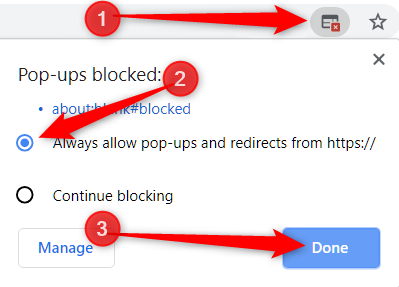
- Cliquez sur l'icône de fenêtre contextuelle bloquée dans la barre d'adresse
- Cliquez sur l'option "Autoriser les fenêtres contextuelles de https://mail.google.com"
- Cliquez sur Terminé
Si vous utilisez un bloqueur de popup différent, veuillez suivre les instructions de cette application sur la façon d'autoriser les popups pour un site Web, Gmail dans ce cas.Enfin, rechargez la page Gmail si le message Authentification... ne disparaît pas après la connexion des applications. -
Comment modifier un e-mail ou son calendrier ? expand_more
Modifiez vos e-mails depuis Mes e-mails. Cliquez sur l'icône en forme de crayon, modifiez l'e-mail, puis cliquez sur "Enregistrer" en bas de l'interface. -
Que fait l'outil de clonage ? expand_more
L'outil de clonage copie entièrement votre e-mail, ainsi que ses options récurrentes, mais ne le programme pas. Le nouvel e-mail est créé en tant que brouillon et la seule action requise pour le planifier est de cliquer sur "Enregistrer". Le clonage d'un e-mail se fait depuis Mes e-mails. -
Comment fonctionne le saut ? expand_more
Sauter le prochain envoi "fait semblant" d'envoyer l'e-mail à la date d'échéance pour l'envoi. L'envoi proprement dit ne se produit pas, mais vous continuerez à recevoir des notifications et la planification automatique se déroulera normalement.La pause fonctionne de la même manière que le saut du prochain envoi, sauf qu'il saute tous les futurs envois jusqu'à ce que l'e-mail soit terminé.La sélection de dates de saut futures spécifiques est possible et accomplie à partir de l'interface d'édition des e-mails -> Sélectionner les dates de saut.Pour ne pas envoyer d'emails les week-ends ou uniquement en semaine, cela se configure dans l'interface de modification de l'email -> Sauter des dates et en sélectionnant le raccourci Week-ends ou Jours de semaine. -
Comment fonctionne l'envoi manuel ? expand_more
L'envoi manuel d'un e-mail envoie votre e-mail instantanément, en tant qu'action complémentaire au calendrier régulier de l'e-mail. Cela n'interfère pas avec la planification établie du courrier électronique. Pour des raisons de prévention du spam, les envois manuels sont limités dans le temps par e-mail et par compte. -
Comment fonctionne l'image de marque ? expand_more
Pour les abonnements GRATUITS, un slogan non intrusif est ajouté au bas de chaque e-mail envoyé: "Envoyé automatiquement par e-mails récurrents pour Gmail". Cela ne se produit pas pour les abonnements payants. -
Que sont les ensembles de destinataires ? expand_more
Les ensembles de destinataires sont des collections ou des groupes de destinataires. Les destinataires sont automatiquement collectés à chaque envoi d'e-mail et vous pouvez les organiser en groupes à partir de la page Ensembles de destinataires. Vous pouvez, par exemple, créer un ensemble de destinataires pour l'équipe marketing ou pour un certain niveau de clients. Peut être entièrement utilisé avec les contacts Gmail.Ensuite, un ensemble peut être utilisé directement dans un e-mail en un seul clic lors de la création de l'e-mail. -
Qu'en est-il de la confidentialité ? expand_more
Nous avons fait de grands efforts pour créer ce service d'une manière qui ne nous permet pas de lire vos e-mails. Vous remarquerez que lorsque vous connectez votre compte Gmail, la seule autorisation requise en plus des autorisations publiques (e-mail, nom) est Envoyer un e-mail en votre nom. Cette autorisation permet au service d'envoyer UNIQUEMENT les e-mails que vous planifiez et ne permet pas de lire quoi que ce soit dans votre compte Gmail ou Google. Nous ne pouvons pas lire vos données, nous ne pouvons pas les vendre, les échanger ou quoi que ce soit d'autre qui viole votre droit à la vie privée. En savoir plus ici. -
Comment puis-je accéder à l'extension ? expand_more
Cliquez sur l'icône d'enveloppe bleue en haut à droite de la barre d'adresse pour ouvrir la fenêtre contextuelle d'extension qui vous permet de gérer vos e-mails. Vous pouvez également les gérer depuis la page Mes e-mails.
en haut à droite de la barre d'adresse pour ouvrir la fenêtre contextuelle d'extension qui vous permet de gérer vos e-mails. Vous pouvez également les gérer depuis la page Mes e-mails. -
Je ne vois pas l'icône de l'extension expand_more
Parfois, les extensions peuvent être trouvées dans le menu Extensions du navigateur. Cliquez sur l'icône de puzzle grise extension en haut à droite de la barre d'adresse pour ouvrir le menu d'extension, recherchez l'icône E-mails récurrents pour Gmail puis cliquez sur le bouton épingle. Si vous ne trouvez toujours pas l'icône de l'extension, vous ne l'avez pas installée ou activée. Voir la réponse ci-dessous.
puis cliquez sur le bouton épingle. Si vous ne trouvez toujours pas l'icône de l'extension, vous ne l'avez pas installée ou activée. Voir la réponse ci-dessous. -
Je ne vois l'extension nulle part expand_more
Vérifiez d'abord qu'il est installé. Cliquez sur l'icône de puzzle grise extension en haut à droite de la barre d'adresse pour ouvrir le menu des extensions, puis cliquez sur Gérer les extensions. -
Je ne vois pas le bouton Envoyer plus tard expand_more
Vérifiez d'abord que l'extension est installée. Cliquez sur l'icône de puzzle grise extension en haut à droite de la barre d'adresse pour ouvrir le menu des extensions, puis cliquez sur Gérer les extensions.Si:Enfin, rechargez la page Gmail et le bouton devrait maintenant apparaître.Si vous ne voyez toujours pas le bouton Envoyer plus tard , il se peut qu'une autre extension soit en conflit avec E-mails récurrents pour Gmail. Veuillez prendre une capture d'écran de la page d'extension ouverte ci-dessus et l'envoyer à [email protected].
, il se peut qu'une autre extension soit en conflit avec E-mails récurrents pour Gmail. Veuillez prendre une capture d'écran de la page d'extension ouverte ci-dessus et l'envoyer à [email protected]. -
J'ai un forfait payant, mais mon extension s'affiche GRATUITEMENT ? expand_more
Après être passé à un forfait payant et avoir reçu l'e-mail de confirmation, assurez-vous de recharger la page Gmail. Vous pouvez également trouver votre type d'abonnement dans Mon compte. Si vous avez reçu l'e-mail de confirmation et que l'extension et Mon compte affichent toujours le forfait GRATUIT, contactez-nous ici. -
Où puis-je trouver mes factures ? expand_more
Toutes les factures se trouvent dans Mon compte. -
Quels abonnements puis-je choisir ? expand_more
Examinez tous les abonnements disponibles sur la page Prix. Nous proposons un plan gratuit et deux types d'abonnement payant: PRO et Premium. Vous pouvez choisir entre les deux en sélectionnant une durée d'abonnement entre 1 mois et 12 mois dans les deux sections disponibles. -
Pourquoi la limite de destinataires est-elle plafonnée à 100 ? expand_more
Chaque API de serveur SMTP ou de serveur de messagerie applique sa propre limite, et l'API Gmail n'est pas différente. La limite de l'API Gmail est fixée à 100 destinataires par e-mail. Pour cette raison, vos e-mails peuvent échouer lors de l'envoi initial lors de l'envoi d'un e-mail qui place les destinataires au-dessus de ceci ou d'un autre Limites Gmail. Les destinataires To, CC et Cci sont tous pris en compte dans la limite.Vous pouvez contourner ce problème en clonant votre e-mail à l'aide de l'outil de clonage pour diviser les destinataires en e-mails identiques. -
Comment puis-je résilier mon abonnement ? expand_more
Votre abonnement peut être annulé à tout moment dans Mon compte ou dans votre compte PayPal . Vous ne serez pas facturé à nouveau si vous annulez et votre abonnement payant continuera à fonctionner jusqu'à son expiration. -
Puis-je changer d'abonnement ? expand_more
Oui, vous mettez à niveau ou rétrogradez les abonnements à partir de la page Tarification. La modification des abonnements alors qu'un abonnement payant est actif prolonge la durée de votre abonnement de la durée du nouvel abonnement. -
Un e-mail récurrent peut-il être annulé ? expand_more
Oui, il peut être annulé à partir de la fenêtre contextuelle de l'extension ou de la page Mes e-mails. Son horaire sera supprimé, mais l'e-mail sera toujours présent dans votre bibliothèque.
ou de la page Mes e-mails. Son horaire sera supprimé, mais l'e-mail sera toujours présent dans votre bibliothèque. -
Puis-je recevoir des emails récurrents ? expand_more
Non, le service fonctionne uniquement pour les emails que vous programmez pour être envoyés, et non pour les emails que vous recevez. Inutile de dire que vous ne pouvez pas « recevoir » des emails récurrents. -
Quels sont les formats de date possibles lors de l'importation de Jours spécifiques? expand_more
Les formats suivants sont acceptés : “2025-03-25”, “03/25/2025”, “Mar 25 2025” ou “25 Mar 2025”. Un seul jour par ligne doit être entré. -
Comment puis-je supprimer un e-mail ? expand_more
Depuis la fenêtre contextuelle d'extension ou la page Mes e-mails. La suppression d'un e-mail:
ou la page Mes e-mails. La suppression d'un e-mail: - supprimez-le définitivement avec ses pièces jointes
- supprimer son horaire - il ne sera plus envoyé
- le rendre irrécupérable
-
Offrez-vous des rabais? expand_more
Oui, nous offrons des remises sur volume pour 10 utilisateurs ou plus. Notez que les remises doivent être appliquées manuellement par notre équipe d'assistance et ne sont pas disponibles directement sur le site Web. Demandez-nous un devis à [email protected] -
Puis-je migrer mon abonnement vers une autre adresse e-mail ? expand_more
Oui, contactez-nous à [email protected] et notre équipe d'assistance migrera votre abonnement . -
Pourquoi ai-je reçu un e-mail disant “Connexion à Gmail expirée/révoquée”? expand_more
Cela se produit parce que E-mails récurrents pour Gmail n'est plus autorisé à envoyer des e-mails en votre nom.Cela peut arriver pour plusieurs raisons et l'une des causes les plus courantes est le changement de votre mot de passe Google, ce qui entraîne la révocation des autorisations de vos applications.À partir de juillet 2024, une autre cause possible est l'expiration du jeton d'authentification, tous les 6 mois. Pour éviter l'expiration, cochez “accès continu” sur l'écran de consentement lors de l'autorisation de l'application. Il s'agit de fonctionnalités de sécurité mises en place par Google.
Pour rétablir la connexion entre l'application et Gmail, connectez-vous et accordez de nouveau les autorisations nécessaires via Mes Emails ou l'interface mail.google.com -> bouton Envoyer plus tard
 et reprogrammez l'e-mail.
et reprogrammez l'e-mail.Votre email n'est pas perdu et les emails annulés peuvent être réactivés en les modifiant et en les enregistrant dans Mes Emails. Pour les abonnements Premium, l'email n'est pas annulé mais mis en pause, et peut simplement être repris dans Mes Emails.
-
Comment le changement de mon mot de passe Google affecte-t-il les e-mails récurrents pour Gmail ? expand_more
Les e-mails récurrents pour Gmail ne connaissent pas et n'utilisent pas votre mot de passe Google pour envoyer vos e-mails. Mais changer votre mot de passe entraîne la déconnexion de vos applications. Pour vous assurer que le service ne soit pas interrompu, autorisez à nouveau l'application. Si vous oubliez, nous vous enverrons un e-mail pour vous en informer. -
Offrez-vous des plans pour les équipes? expand_more
Oui, nous proposons des plans pour les équipes et des remises sur volume pour 10 utilisateurs ou plus. Demandez-nous un devis à [email protected] -
Les e-mails récurrents pour Gmail ont-ils besoin d'accéder à mon compte de messagerie ? expand_more
Absolument pas. La seule autorisation requise par l'application en plus des autorisations publiques et implicites est "Envoyer du courrier en votre nom". Cette autorisation permet au service d'envoyer UNIQUEMENT les e-mails que vous planifiez et ne permet pas de lire quoi que ce soit dans votre compte Gmail ou Google. Nous avons fait de grands efforts pour créer ce service d'une manière qui ne nous permet pas de lire vos e-mails. Nous ne pouvons pas lire vos données, nous ne pouvons pas les vendre, les échanger ou quoi que ce soit d'autre qui viole votre droit à la vie privée. En savoir plus ici. -
Politique de confidentialité & Termes et conditions expand_more
Lisez notre Politique de confidentialité et nos Termes et conditions. -
Allez-vous vendre mes données ? expand_more
Non. Nous ne l'avons jamais fait et ne le ferons jamais. -
J'ai toujours des problèmes et aucune de ces réponses ne m'aide. Que fais-je? expand_more
Si vous rencontrez toujours des problèmes et que cette FAQ ne vous aide pas, veuillez nous envoyer un e-mail à [email protected] et nous Je vous répondrai dès que possible.
Comparez les forfaits
| Gratuit | PRO | Prémium | |
|---|---|---|---|
| Max. Répétitions programmées par e-mail | ∞ | ∞ | ∞ |
| Max. Emails actifs | 3 | 50 | ∞ |
| Max. Destinataires par email | 10 | * 100 | * 100 |
| Max. Envois manuels par e-mail | 0 | 5 | ∞ |
| Sauter et Pause | Non | Non | Oui |
| Réponse automatique fiber_new | Non | Non | Oui |
| Clonage d'e-mails | Non | Oui | Oui |
| Modifier vos e-mails | Oui | Oui | Oui |
| Envoi de reçus | Non | Oui | Oui |
| Personnalisation fiber_new | Non | Non | Oui |
| Publipostage avancé fiber_new | Non | Non | Oui |
| Suivi des e-mails | Non | Non | Oui |
| Temps de réponse de l'assistance | Lent | Normal | Priorité |
| Marque | Oui | Non | Non |
| Fuseaux horaires | Oui | Oui | Oui |
| Ensembles de destinataires | Oui | Oui | Oui |
| Mobile | Oui | Oui | Oui |
| Importation de contacts Gmail | Non | Oui | Oui |
| Alias "Envoyer en tant que" | Non | Non | Oui |
| Notification sans ouverture | Non | Non | Oui |
| Notification sans réponse | Non | Non | Oui |
| * Limite de destinataires de l'API Gmail par e-mail | |||
Tous les forfaits payants incluent
- ∞ répétitions programmées maximales * Pour une flexibilité maximale
- 50 maximum d'e-mails actifs * Ainsi, vous pouvez créer votre bibliothèque
- 100 destinataires par e-mail * Ainsi, vous pouvez configurer votre e-mail comme vous le souhaitez ; C'est la limite de SMTP
- 5 envois manuels par e-mail * Vous pouvez ainsi envoyer rapidement ce rappel supplémentaire
- ∞ envoi de reçus * Pour votre tranquillité d'esprit
- ∞ assistance rapide * Pour obtenir l'aide dont vous avez besoin
- ∞ assistance mobile * Fonctionne sur tous les appareils mobiles
- ∞ Importation des contacts Gmail * Avec les ensembles et la saisie semi-automatique
De plus, les plans Premium incluent
- ∞ maximum d'e-mails actifs * Plus d'options de bibliothèque
- ∞ envois manuels par e-mail * Encore plus de flexibilité d'envoi
- ∞ sauter et mettre en pause * Horaire entièrement personnalisable
- ∞ suivi des e-mails * Voyez quand vos destinataires ouvrent vos e-mails, et d'où
- ∞ Alias "envoyer en tant que" * Envoyer des e-mails via n'importe quel compte connecté à Gmail
- ∞ assistance prioritaire ultra-rapide * Parce que votre temps compte
- ∞ notification sans réponse * Restez toujours informé
- ∞ relance automatique * Relance automatique en l'absence de réponse
- ∞ publipostage * Le plus grand gain de temps
- ∞ personnalisation * Email personnalisé pour chaque destinataire